웹이나 앱이나 언제나 등장하는 것이 팝업창이다. 팝업창을 (Dialog라고 한다)
예를 들면 에러를 표시할 때나, 아니면 [뭐뭐뭐 하시겠습니까?]와 같이 물어볼 때 Dialog를 띄운다
Flutter에서도 한번 Dialog를 표시해보자
1. 기본 코드
main.dart
import 'package:flutter/material.dart';
import 'package:flutter_practice/pages/practice_page.dart';
void main() {
runApp(const MyApp());
}
class MyApp extends StatelessWidget {
const MyApp({Key? key}) : super(key: key);
// This widget is the root of your application.
@override
Widget build(BuildContext context) {
return MaterialApp(
home: const PracticePage(),
);
}
}
practice_page.dart
import 'package:flutter/cupertino.dart';
import 'package:flutter/material.dart';
class PracticePage extends StatelessWidget {
const PracticePage({Key? key}) : super(key: key);
@override
Widget build(BuildContext context) {
return Scaffold(
body: Center(
child: ElevatedButton(
onPressed: () {},
child: Text(
"Dlalog 표시하기!!",
style: TextStyle(
fontSize: 30,
),
),
),
),
);
}
}간단하게 버튼을 하나 만들었다. 여기서 버튼을 클릭했을 때, onPressed라는 함수가 동작을 하게 될 텐데
동작할 때, Dialog를 표시하도록 하면 된다
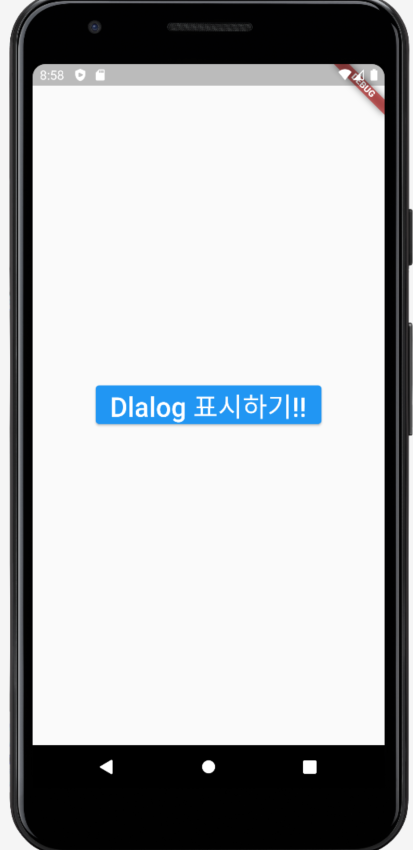
2. showCupertinoDialog
showCupertinoDialog는 IOS형태의 팝업창이다. 흔히 Iphone에서 자주 볼 수 있는데, 나는 Iphone을 쓰기 때문에 아주 익숙한 디자인이다
practice_page.dart
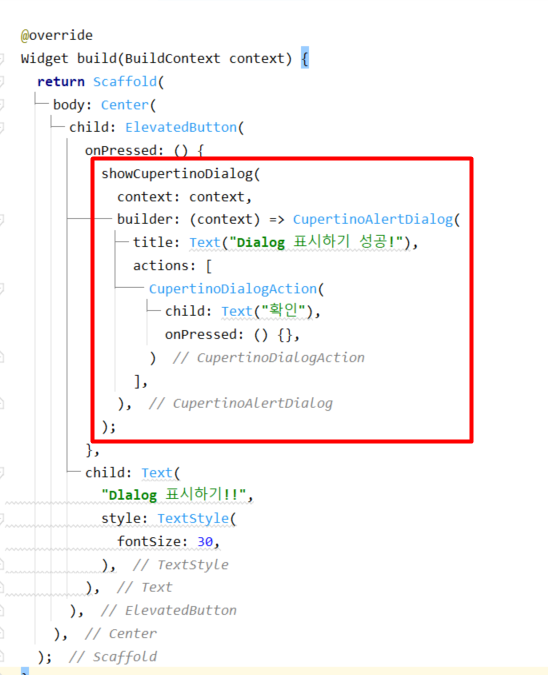
showCupertinoDialog(
context: context,
builder: (context) => CupertinoAlertDialog(
title: Text("Dialog 표시하기 성공!"),
actions: [
CupertinoDialogAction(
child: Text("확인"),
onPressed: () {},
)
],
),
);onPressed 안에 아래의 코드를 삽입하였다
Dialog도 결국에는 화면을 화면으로 씌우는 거라고 생각하면 된다
context: context는 필수로 들어간다. 어떤 위젯인지 알려주는 거 같다
title을 팝업창의 메시지 내용을 뜻한다
actions은 팝업창의 [네, 아니요]나 [확인, 취소] 같은 버튼이 들어갈 곳이다
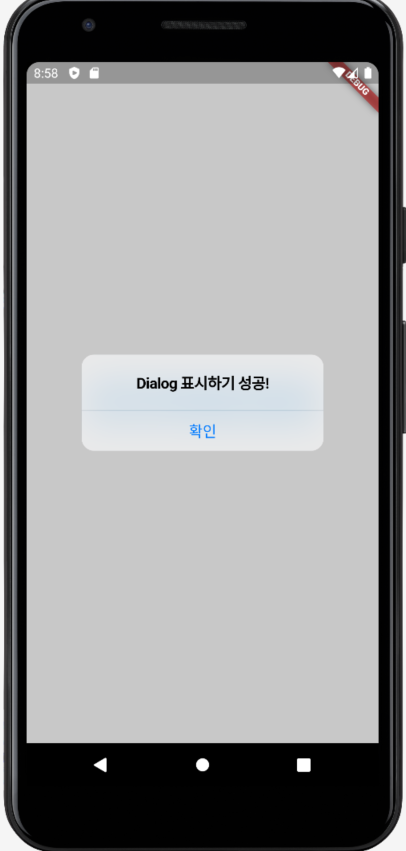
3. Navigator.pop()
위의 상태에서 확인버튼을 100번 1000번눌러도 꺼지지 않을 것이다.
왜냐하면 CupertionoDialogAction에서 onPressed가 있는데
그 함수에서 아무 처리도 하지 않았기 때문이다. 확인을 눌렀을 때 그게 하는 것을 만들어 보자
화면을 덮어씌운 것을 없앨 때는 Navigator.pop()을 사용하면 된다
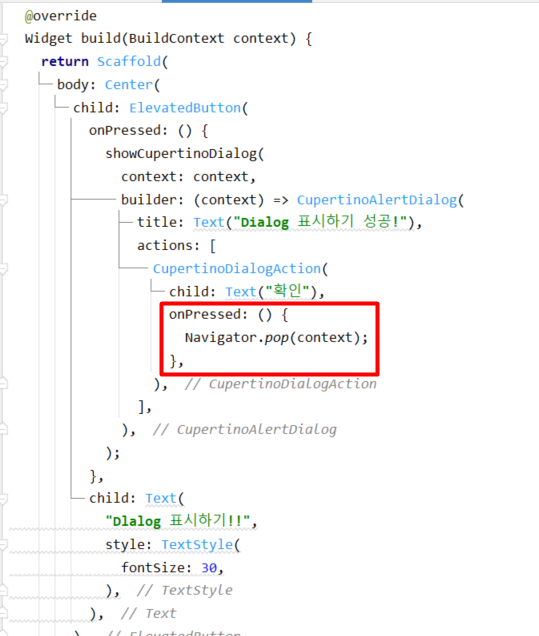
onPressed: () {
Navigator.pop(context);
},이렇게 사용하면 된다
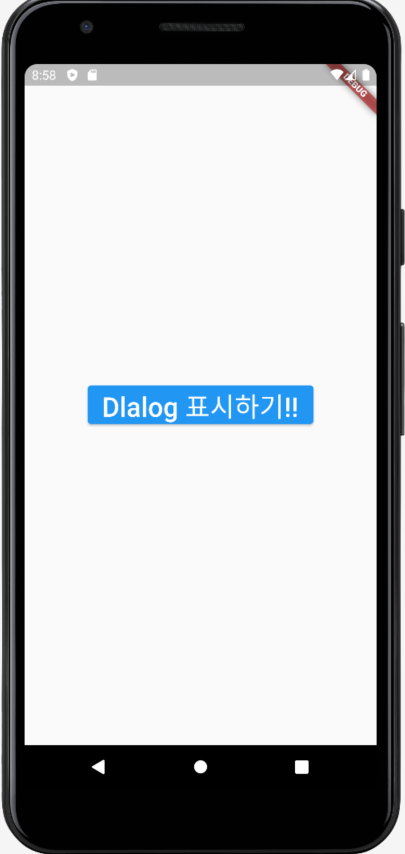
버튼을 클릭했더니 팝업창이 사라졌다
※혹시 팝업창이 사라지지 않는다면, 프로그램을 정지했다가 재실행하면 동작한다
4. Action 추가
확인버튼 하나만 있으니 조금 외로운 느낌이 들었다. 그래서 하나씩 더 추가해 보도록 하겠다
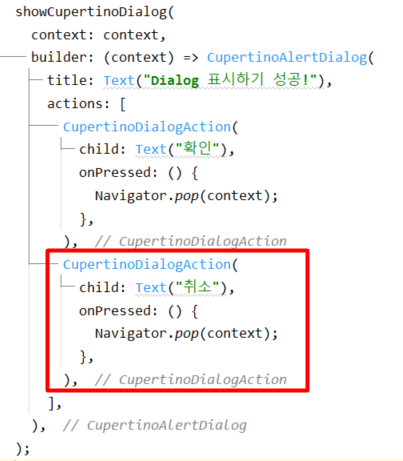
똑같은 코드를 밑에다가 삽입한 다음, 텍스트만 바꿔보도록 한다
그리고 실행
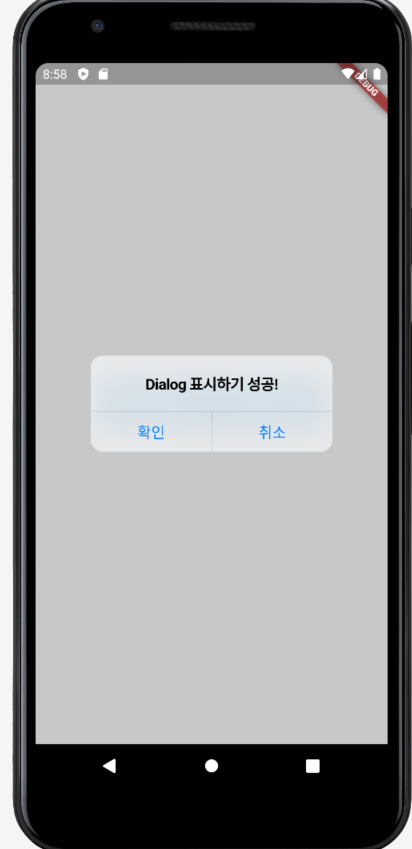
둘이 있으면 또 셋이 있고 싶기 마련이다. 묻고 하나 더 간다
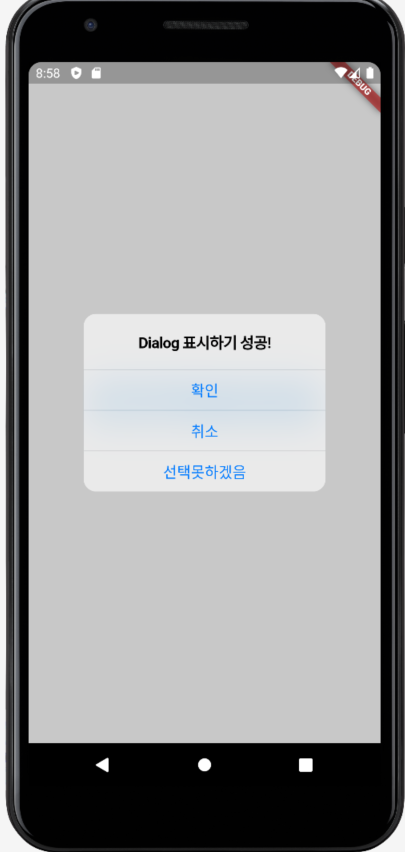
하나 더 생겼더니 디자인이 새로로 변했다.
※바로 변경이 안되기 때문에, 팝업창을 끄고 다시 버튼을 눌러주자
이렇게 Dialog창을 표시하는 법을 배웠다
'Web Programming > Flutter&Dart' 카테고리의 다른 글
| Flutter 최대, 최소 사이즈 정하기 (BoxConstraints) (0) | 2023.03.02 |
|---|---|
| Flutter Chrome 브라우저(Web)로 실행시키는 법 (0) | 2023.03.01 |
| Flutter 이미지 위에 문자 표시하기 (Stack & Positioned 사용하기) (0) | 2023.02.27 |
| Flutter Form & TextoFormFiled 사용법 (0) | 2023.02.24 |
| Flutter Svg Image 사용하기 (SvgPicture) (0) | 2023.02.23 |
웹이나 앱이나 언제나 등장하는 것이 팝업창이다. 팝업창을 (Dialog라고 한다)
예를 들면 에러를 표시할 때나, 아니면 [뭐뭐뭐 하시겠습니까?]와 같이 물어볼 때 Dialog를 띄운다
Flutter에서도 한번 Dialog를 표시해보자
1. 기본 코드
main.dart
import 'package:flutter/material.dart';
import 'package:flutter_practice/pages/practice_page.dart';
void main() {
runApp(const MyApp());
}
class MyApp extends StatelessWidget {
const MyApp({Key? key}) : super(key: key);
// This widget is the root of your application.
@override
Widget build(BuildContext context) {
return MaterialApp(
home: const PracticePage(),
);
}
}
practice_page.dart
import 'package:flutter/cupertino.dart';
import 'package:flutter/material.dart';
class PracticePage extends StatelessWidget {
const PracticePage({Key? key}) : super(key: key);
@override
Widget build(BuildContext context) {
return Scaffold(
body: Center(
child: ElevatedButton(
onPressed: () {},
child: Text(
"Dlalog 표시하기!!",
style: TextStyle(
fontSize: 30,
),
),
),
),
);
}
}간단하게 버튼을 하나 만들었다. 여기서 버튼을 클릭했을 때, onPressed라는 함수가 동작을 하게 될 텐데
동작할 때, Dialog를 표시하도록 하면 된다
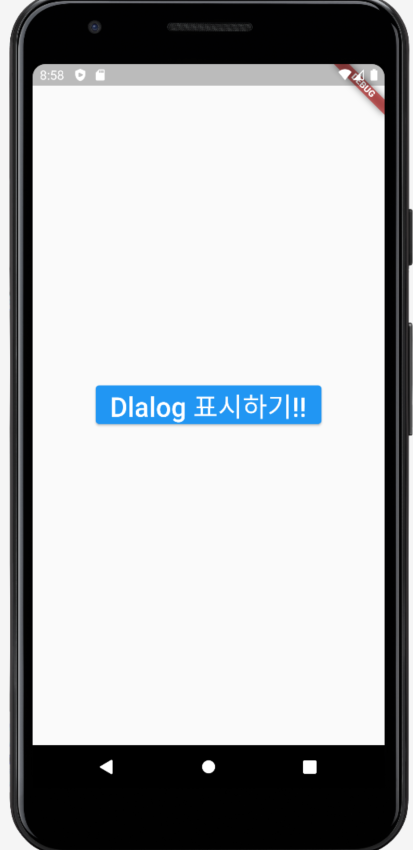
2. showCupertinoDialog
showCupertinoDialog는 IOS형태의 팝업창이다. 흔히 Iphone에서 자주 볼 수 있는데, 나는 Iphone을 쓰기 때문에 아주 익숙한 디자인이다
practice_page.dart
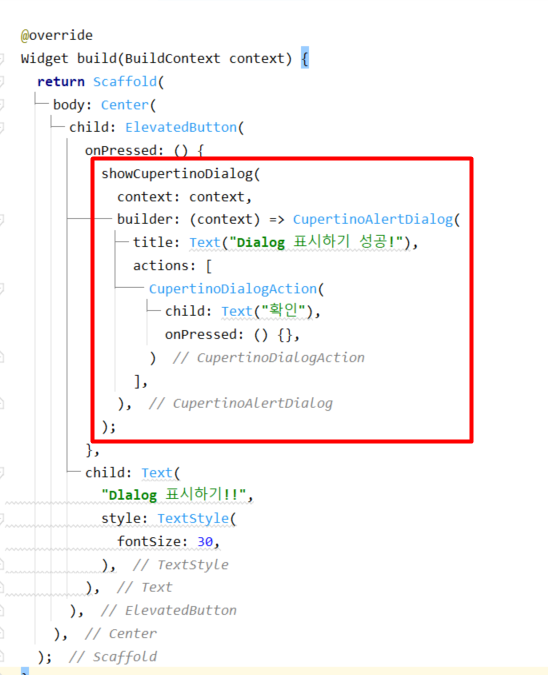
showCupertinoDialog(
context: context,
builder: (context) => CupertinoAlertDialog(
title: Text("Dialog 표시하기 성공!"),
actions: [
CupertinoDialogAction(
child: Text("확인"),
onPressed: () {},
)
],
),
);onPressed 안에 아래의 코드를 삽입하였다
Dialog도 결국에는 화면을 화면으로 씌우는 거라고 생각하면 된다
context: context는 필수로 들어간다. 어떤 위젯인지 알려주는 거 같다
title을 팝업창의 메시지 내용을 뜻한다
actions은 팝업창의 [네, 아니요]나 [확인, 취소] 같은 버튼이 들어갈 곳이다
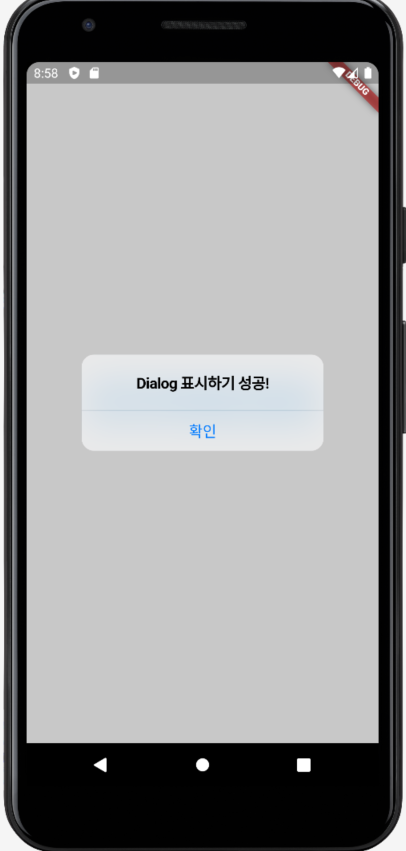
3. Navigator.pop()
위의 상태에서 확인버튼을 100번 1000번눌러도 꺼지지 않을 것이다.
왜냐하면 CupertionoDialogAction에서 onPressed가 있는데
그 함수에서 아무 처리도 하지 않았기 때문이다. 확인을 눌렀을 때 그게 하는 것을 만들어 보자
화면을 덮어씌운 것을 없앨 때는 Navigator.pop()을 사용하면 된다
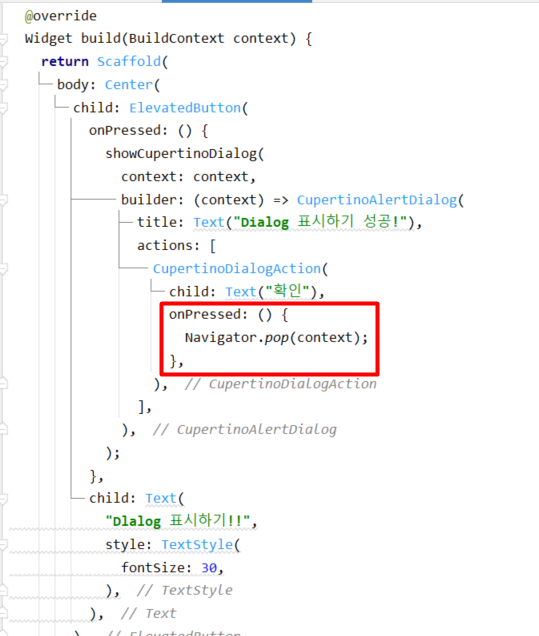
onPressed: () {
Navigator.pop(context);
},이렇게 사용하면 된다
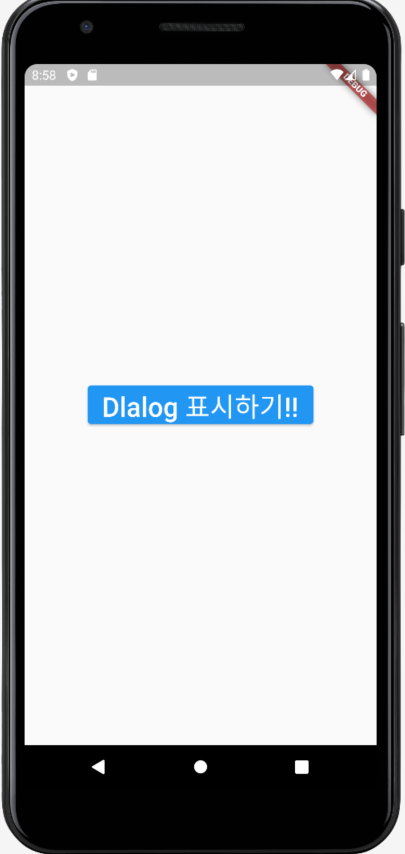
버튼을 클릭했더니 팝업창이 사라졌다
※혹시 팝업창이 사라지지 않는다면, 프로그램을 정지했다가 재실행하면 동작한다
4. Action 추가
확인버튼 하나만 있으니 조금 외로운 느낌이 들었다. 그래서 하나씩 더 추가해 보도록 하겠다
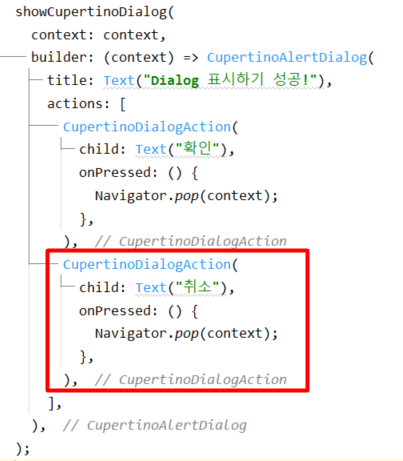
똑같은 코드를 밑에다가 삽입한 다음, 텍스트만 바꿔보도록 한다
그리고 실행
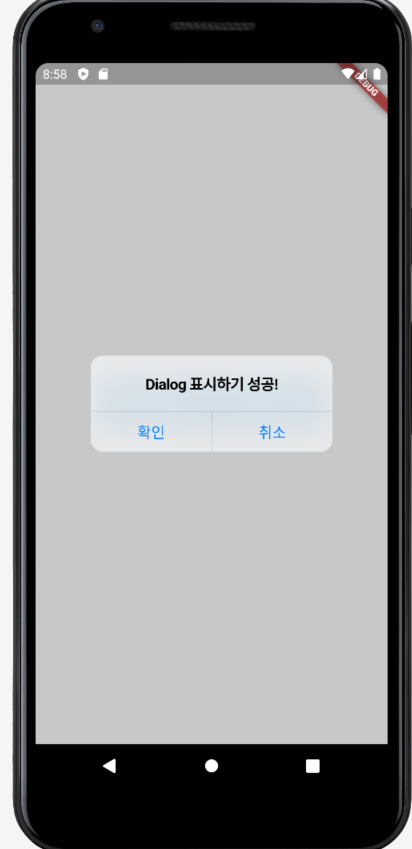
둘이 있으면 또 셋이 있고 싶기 마련이다. 묻고 하나 더 간다
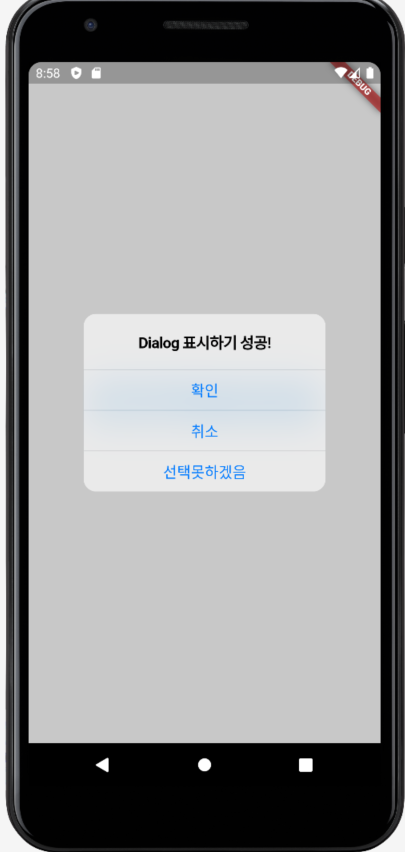
하나 더 생겼더니 디자인이 새로로 변했다.
※바로 변경이 안되기 때문에, 팝업창을 끄고 다시 버튼을 눌러주자
이렇게 Dialog창을 표시하는 법을 배웠다
'Web Programming > Flutter&Dart' 카테고리의 다른 글
| Flutter 최대, 최소 사이즈 정하기 (BoxConstraints) (0) | 2023.03.02 |
|---|---|
| Flutter Chrome 브라우저(Web)로 실행시키는 법 (0) | 2023.03.01 |
| Flutter 이미지 위에 문자 표시하기 (Stack & Positioned 사용하기) (0) | 2023.02.27 |
| Flutter Form & TextoFormFiled 사용법 (0) | 2023.02.24 |
| Flutter Svg Image 사용하기 (SvgPicture) (0) | 2023.02.23 |
